SQL Server2008的安装,SQLServer2008的安装......
2023-02-22 270 安装
Win8增加了快速启动功能,能让计算机尽快的启动进入Windows界面。win8的这种快速启动功能只会在“关机”后再开机时起作用,对于直接选择“重启”不起作用。在默认的情况下,win8的快速启动功能是开启的,下面就来看一下win8怎么关闭快速启动这一功能:
打开控制面板,选择“硬件和声音”
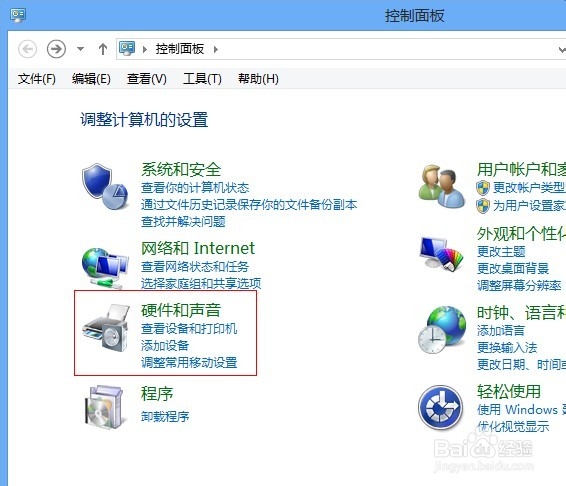
进入“硬件和声音”后,选择“电源选项”
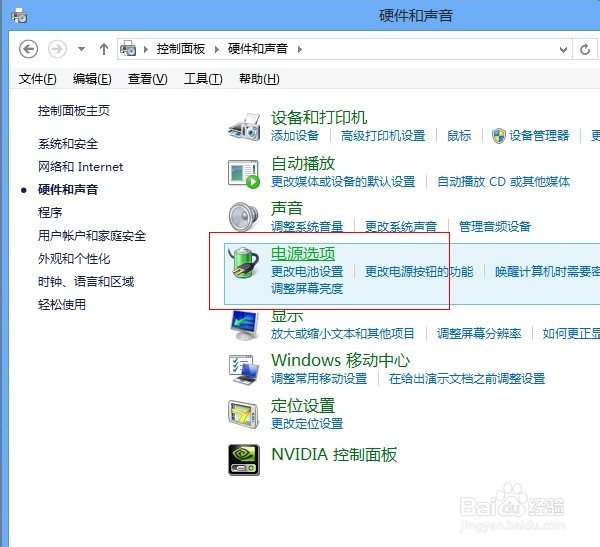
进入“电源选项”后,选择“选择电源按钮的功能”
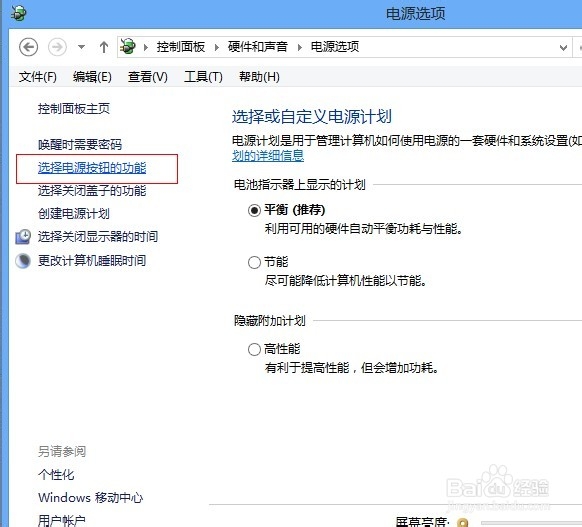
进入“选择电源按钮的功能”的选项后,选择“更改当前不可用的设置”
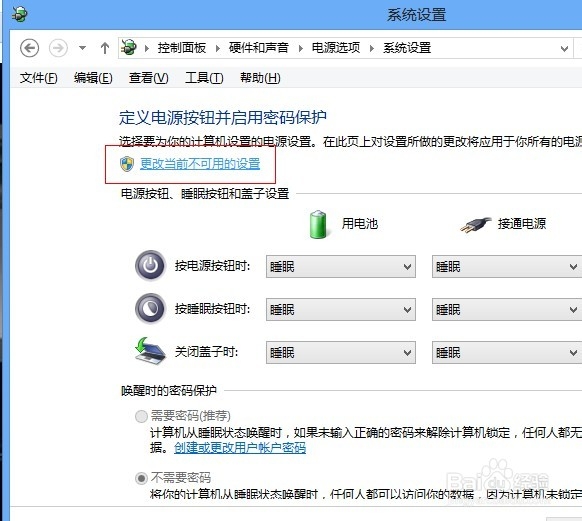
进入“更改当前不可用的设置”的选项后,可以看到“关机设置”中有“启用快速启动(推荐)”的选项,而且此选项默认是开启的
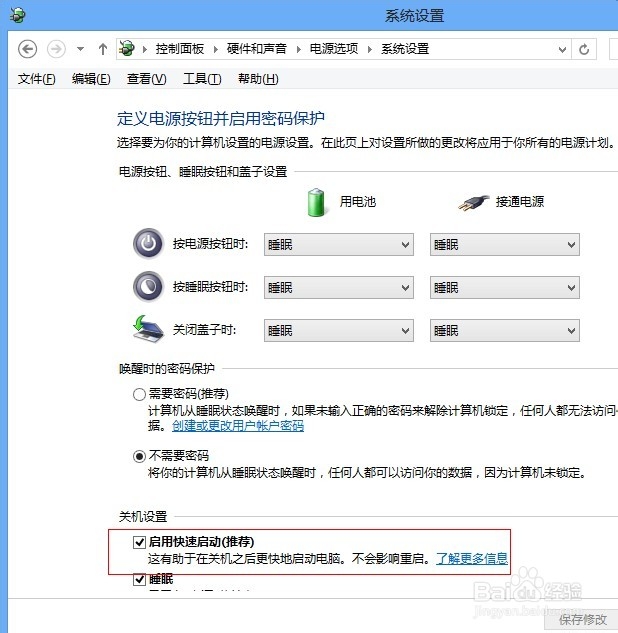
取消选择“启用快速启动(推荐)”,然后“保存修改”即可关闭win8快速启动功能
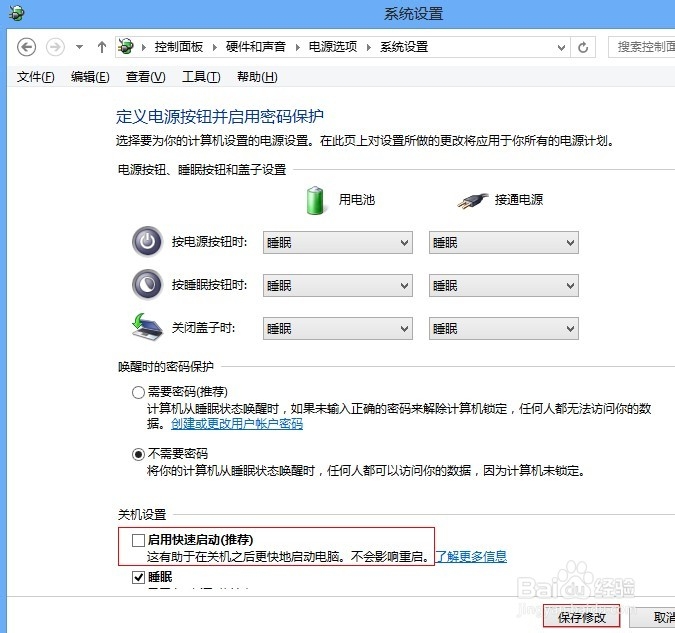
建议:一般情况下不必关闭win8的快速启动功能,win8的快速启动功能不光可以使开机的时间大大的缩短,提高效率,而且开机时可减少系统对硬件的访问次数。
以上方法由办公区教程网编辑摘抄自百度经验可供大家参考!
相关文章